即使对那些不知道 Markdown 的人来说,Marktext 也是一个绝佳的编辑器

又一个 Markdown 编辑器?我们见的 Markdown 编辑器还少吗?
我明白你的感受,如果你是个 Markdown 爱好者,你可能已经用过很多 Markdown 编辑器了,比如 Joplin 和 Zettlr。但如果你不是的话,你可能根本就不在乎。
Markdown 是一个非常好的标记语言,特别是对那些在网络上写作的人来说。我不想在这里讲太多细节,但如果你有兴趣的话,我们有一篇 非常棒的 Markdown 初学者教程。
这次我想推荐给你(另一个)Markdown 编辑器,它叫 Marktext,并且它是用 Electron 制作的(我们都明白这什么意思,先别急着埋怨我)。
我发现这将是一个很完美的编辑器。它很漂亮,而它运行起来也一样棒。下面是我这几天来的使用体验。
Marktext: 人人可用的 Markdown 编辑器
尽管我很讨厌 Electron 框架,但不得不承认基于 Electron 的应用都有一个干净、现代的界面。
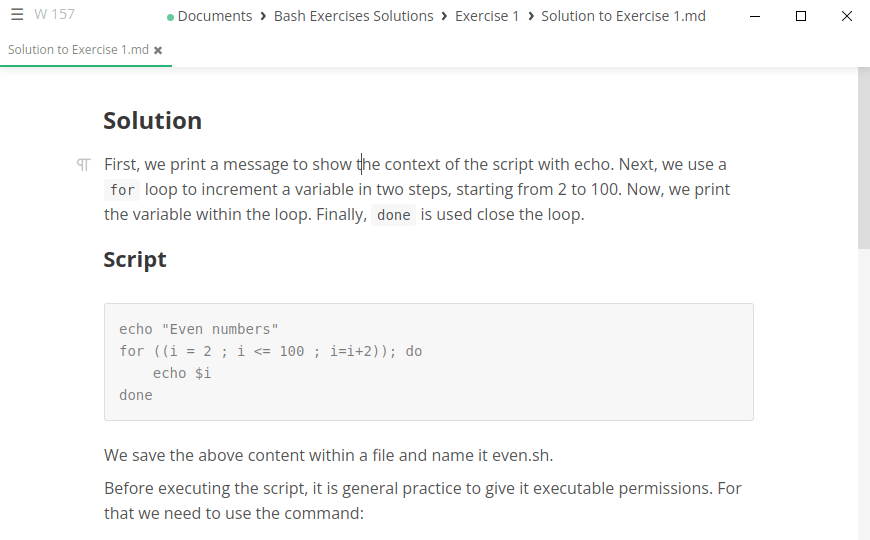
我更喜欢深色模式主题,除此之外官方还提供了五种其它主题。
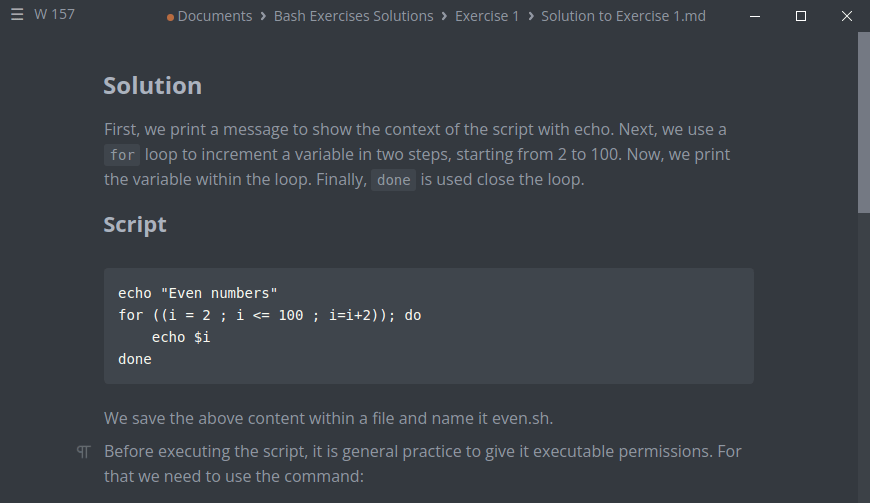
打开软件你就可以立刻进行写作,如果你不记得某个语法了,那也没有问题,输入 @ 就可以得到语法提示,如:
- 标题
- 分隔线
- 表格
- Latex 数学公式
- HTML 块
- 代码块
- 引用
- 列表
- 检查清单
- 用 Vega-lite.js、Flowchart.js、js-sequence-diagrams 和 PlantUML 制作的图表
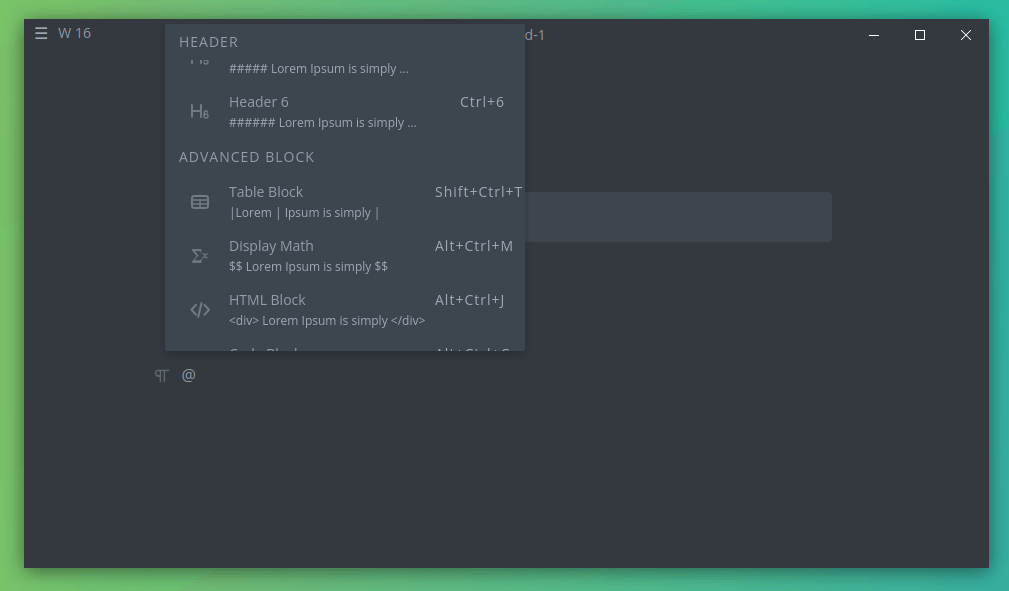
选中文本你会得到一个格式选项框,来改变文本为粗体、斜体、下划线、删除线等。你也可以用黄色背景高亮文本、转换为内联代码、内联公式或插入超链接。
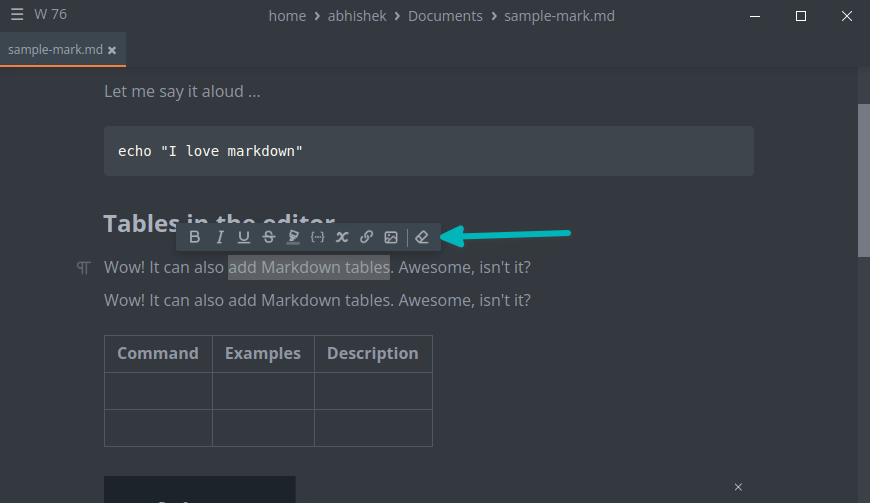
Marktext 也支持图片。我们都知道图片不是 Markdown 文件的一部分,它们是外部元素,但是你可以选择将图片保存到 .md 文件所在的目录下。
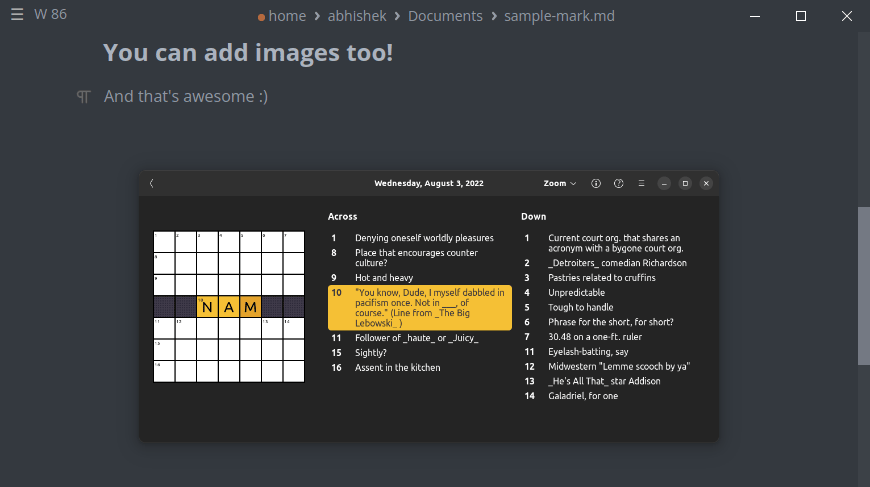
通过插入菜单来添加图片非常容易。你可以选择文本并且从弹出的格式选项中选择图片来添加,或使用 Ctrl+Shift+I 快捷键。但是不能为图片添加替换文本或图片说明,这点确实需要改进。
我喜欢 Marktext 的表格功能。你可以直接插入预先定义好大小的图表。如有需要,还可以很容易的改变大小。你可以只用鼠标移动列和行,而不用担心底层的代码。
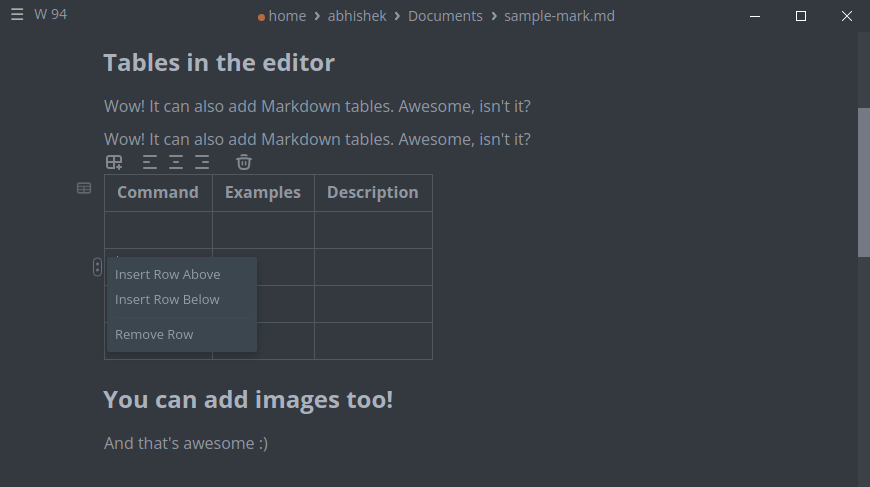
你可以启用侧边栏视图。侧边栏有三个功能:你可以打开包含多个 Markdown 文件的文件夹,在打开的文件夹中的所有文件上执行全局搜索,并显示当前打开的文件的大纲目录。大纲目录是根据子标题自动生成的。
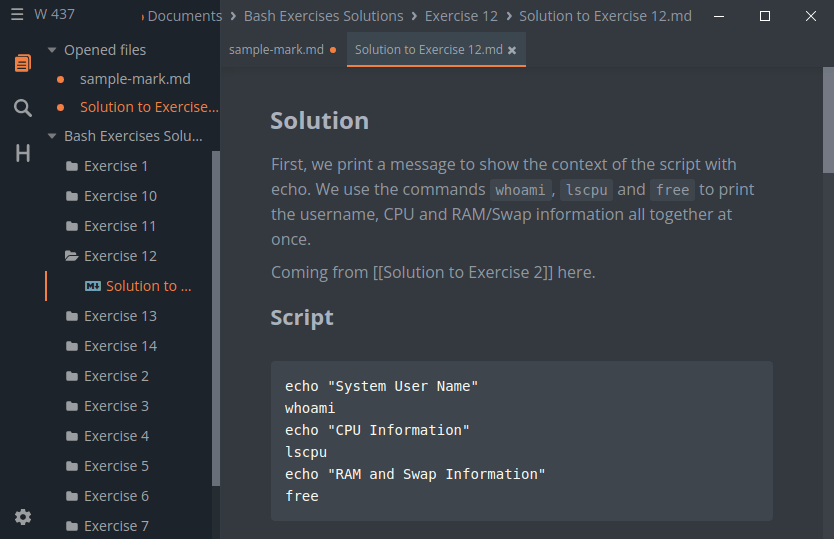
底部的齿轮按钮是设置功能。你可以改变主题、改变图片设置、视图、开启自动保存等等。
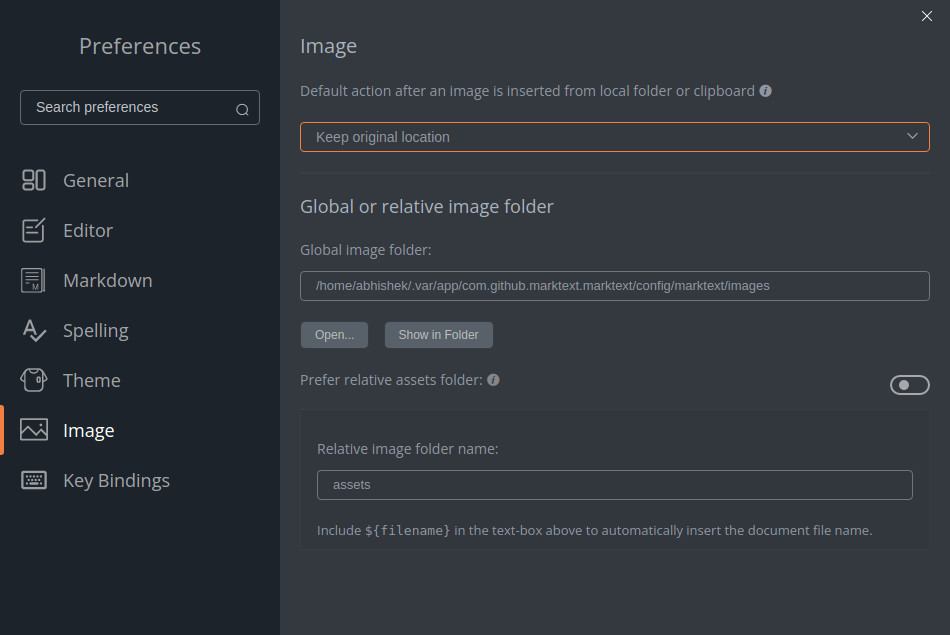
如何安装 Marktext
Marktext 是一个跨平台的开源应用程序。所以不止在 Linux 上,你还可以在 Windows 和 macOS 安装。
在 Linux 上,你可以选择 AppImage 软件包或 Flatpak 软件包。从 这里 可以得到 Marktext 的 Appimage 软件包。
我选择了 Flatpak 版本,因为这样可以获得更好的系统集成。它运行良好,Marktext 自动成为我的 Ubuntu 22.04 系统上 .md 文件的默认编辑器。
请确保你启用了 Flatpak 支持,之后用以下方法添加上 Flathub 仓库:
flatpak remote-add --if-not-exists flathub https://flathub.org/repo/flathub.flatpakrepo
在这之后,用以下命令安装 Marktext 到你的系统上:
flatpak install flathub com.github.marktext.marktext
如果用了一段时间后你不喜欢 Marktext,可以用以下命令卸载:
fkatpak uninstall com.github.marktext.marktext
总结
Marktext 有很多小功能,例如字数统计、Latex 数学公式、拼写检查器、复制粘贴为 Markdown/HTML 格式,我留给你们自己去尝试。
实话实说,尽管多年来一直使用 Markdown 来写文章,但我也总会忘掉一些语法。我能记得常见的标题、列表、代码块等,但如果我必须创建一个表格,我不得不在网上搜索。
我已经 尝试了许多 Markdown 编辑器,这其中确实有很多不错的。但是,我还是喜欢用 Marktext,它会在我的系统上存在很长时间。
如果你已经用过了话,请在评论区分享你的经验。
via: https://itsfoss.com/marktext-editor/
作者:Abhishek Prakash 选题:lkxed 译者:Chth0lly 校对:wxy